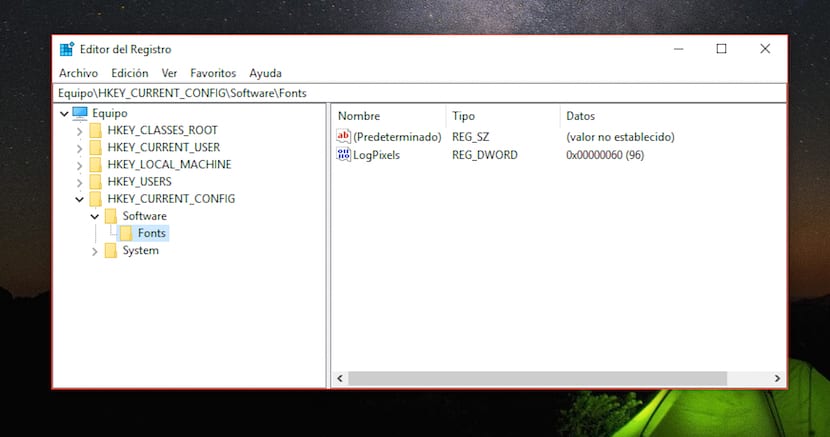
Достъпът до определени системни конфигурации обикновено не е достъпен за всички, главно защото информацията, която съдържа, може да доведе до промени в поведението на оборудването, ако те са модифицирани без необходимото знание. Регистърът на Windows, по-известен като Regedit, е едно от приложенията, които винаги трябва да бъдат внимателно модифицирани и ние винаги знаем какво правим.
En Windows Noticias, публикуваме уроци всеки ден, с които можем да променим работата на някои функции и да поправим функция, която е спряла да работи правилно. Ако обикновено имате нужда от достъп до системния регистър на Windows, в тази статия ще ви покажем как можем създайте Regedit пряк път към лентата на задачите.

За достъп до системния регистър на Windows най-бързият начин е достъпът до него чрез търсачката на Cortana чрез въвеждане на думите regedit. За да го прикрепим към лентата на задачите, ще продължим по същия начин, тъй като първо трябва да отворим приложението преди да можете да го закачите в лентата на задачите.
След като отворим системния регистър на Windows, отиваме към иконата, която представлява приложението и се намира в лентата на задачите, където се намират преките пътища до най-използваните приложения и където също се показват иконите на приложенията, които сме отворили.
След това се поставяме на върха на иконата, която представлява приложението и кликваме с десния бутон. В падащото меню, където са показани наличните опции, кликнете върху Закачи на лентата със задачи.
След като изберем тази опция, в лентата на задачите винаги ще имаме пряк път към системния регистър на Windows, по този начин избягваме да имаме достъп до него чрез полето за търсене на Cortana.